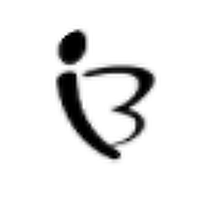728x90
Mac에서 VSCode(Visual Studio Code)를 사용하여 Spring Boot 프로젝트를 세팅하고 실행하는 방법
1. VSCode 설치
Visual Studio Code 다운로드 페이지에서 macOS용 설치 파일을 다운로드하고 설치합니다.
2. Java 설치
Spring Boot를 실행하려면 Java가 설치되어 있어야 합니다.
- Java 환경변수 설정
vim ~/.zshrcexport JAVA_HOME='~/Library/Java/JavaVirtualMachines/openjdk-19.0.1/Contents/Home'
export PATH=$PATH:$JAVA_HOME/bin
export CLASSPATH='~/Library/Java/JavaVirtualMachines/openjdk-19.0.1/Contents/Home/lib'source ~/.zshrcjava --version$ java --version
openjdk 19.0.1 2022-10-18
OpenJDK Runtime Environment (build 19.0.1+10-21)
OpenJDK 64-Bit Server VM (build 19.0.1+10-21, mixed mode, sharing)echo $JAVA_HOME$ echo $JAVA_HOME
~/Library/Java/JavaVirtualMachines/openjdk-19.0.1/Contents/Homeecho $CLASSPATH$ echo $CLASSPATH
~/Library/Java/JavaVirtualMachines/openjdk-19.0.1/Contents/Home/lib- VSCode JAVA_HOME 설정
설정 또는 Command + ,
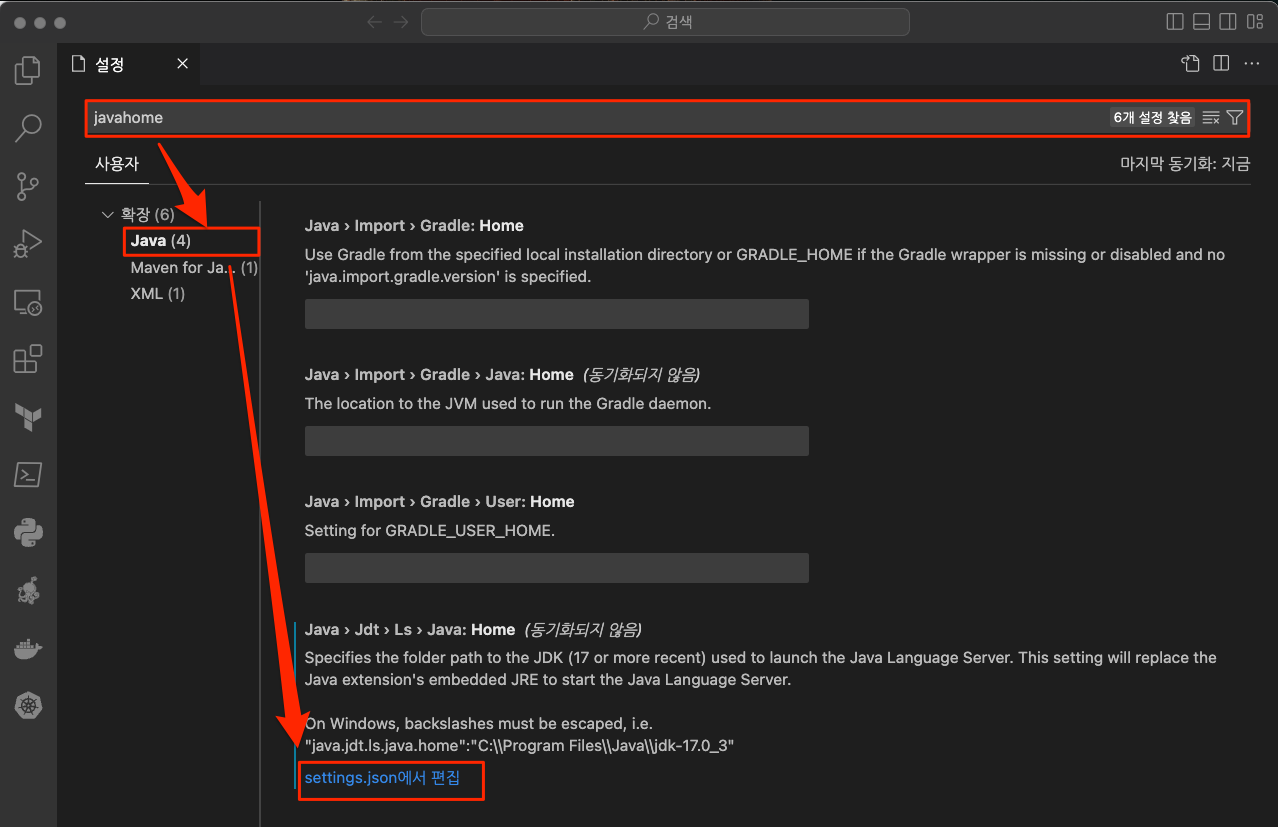
"JAVA_HOME" : "~/Library/Java/JavaVirtualMachines/openjdk-19.0.1/Contents/Home",
"code-runner.runInTerminal": true,
"java.errors.incompleteClasspath.severity": "ignore",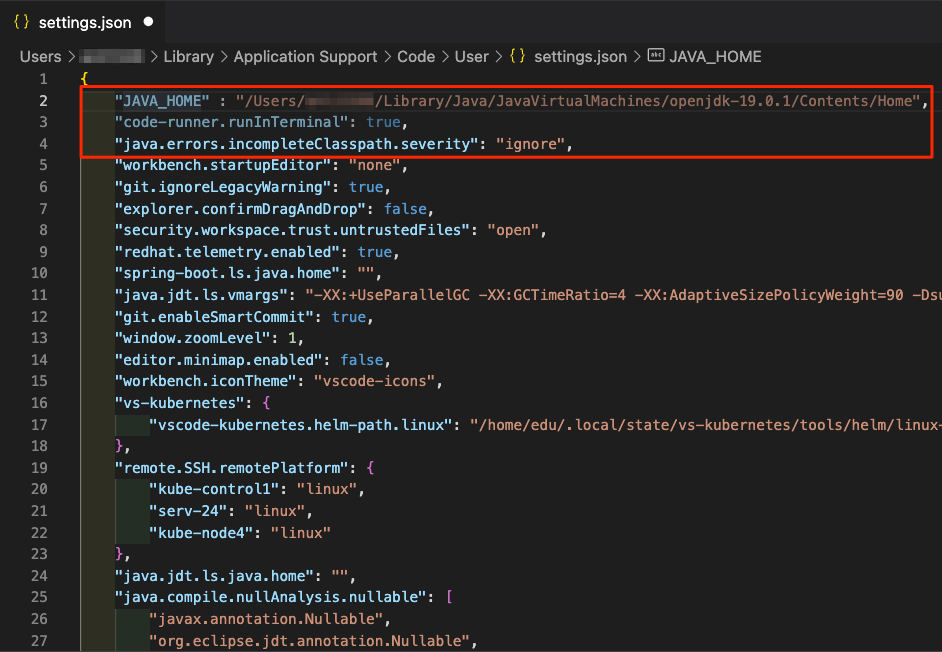
728x90
3. VSCode 확장팩 설치
VSCode에서 Java 개발을 위한 확장팩을 설치합니다. "Java Extension Pack"은 필수이며, "Spring Boot Extension Pack"도 유용합니다.
마켓플레이스 또는 Command + Shift + x
- Gradle for Java
- Spring Boot Tools
- Spring Boot Dashboard
- Spring Boot Extension Pack
- Spring Initializr Java Support
- Extension Pack for Java
- Lombok Annotations Support for VSCode
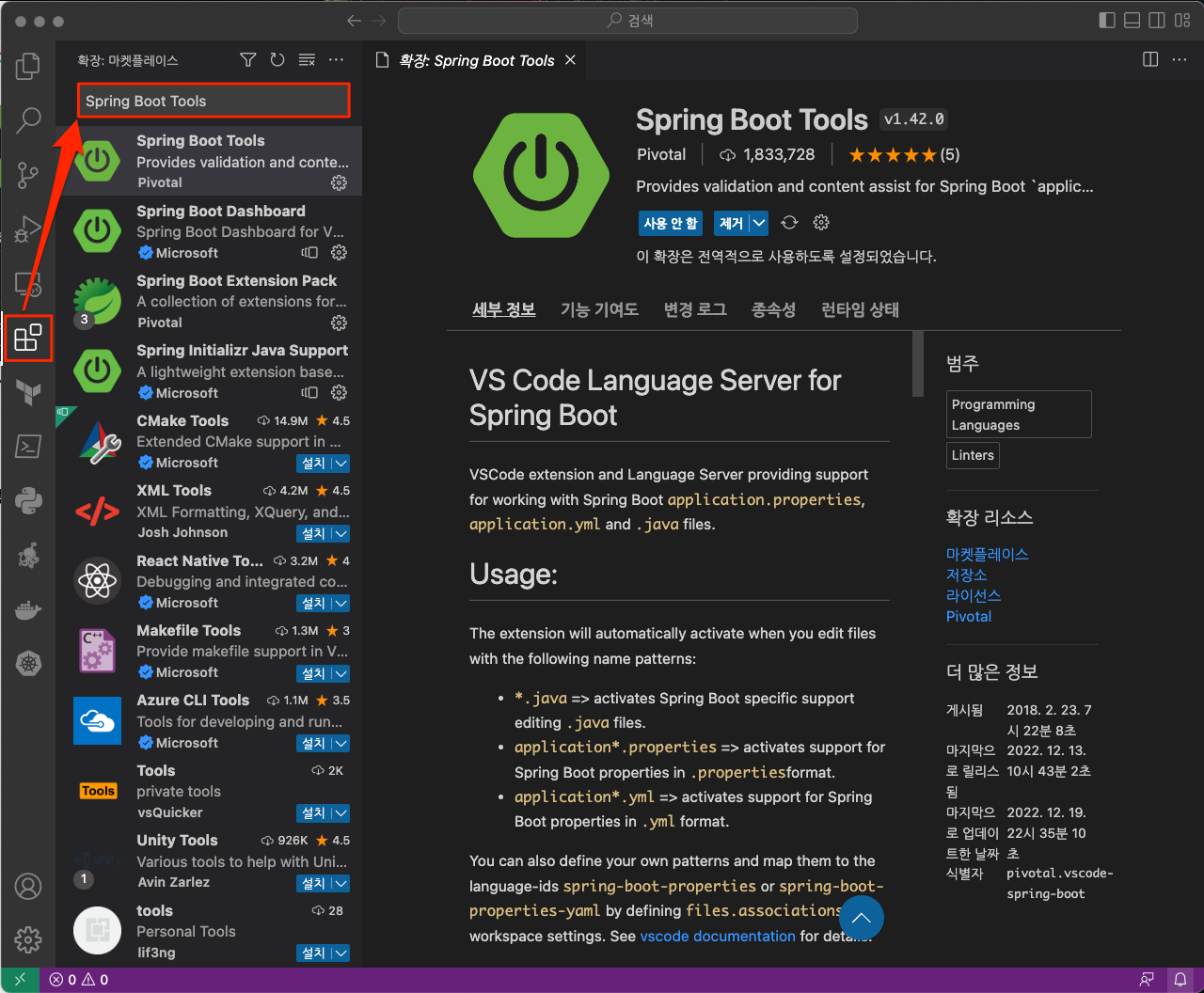
4. Spring Initializr를 통한 프로젝트 생성
명령 팔레트 또는 Command + Shift + p 또는 F1
- 프로젝트 생성(Gradle) : Spring Initializr: Create a Gradle Project
- 스프링 부트 버전 선택 : 3.0.0
- 프로젝트 언어 선택 : Java
- Group Id 입력 : com.example
- Artifact Id 입력 : demo
- 패키지 타입 선택 : Jar
- Jave 버전 선택 : 19
- 의존성 설정 : Spring Boot DevTools, Spring Web, Lombok
5. 코드 편집 및 실행
- src/main/java 폴더 안에 있는 Application.java 또는 메인 클래스를 열어서 코드를 편집합니다.
- main 메서드가 있는 클래스에서 "Run" 버튼을 클릭하거나 디버그 모드로 실행하여 Spring Boot 애플리케이션을 시작합니다.
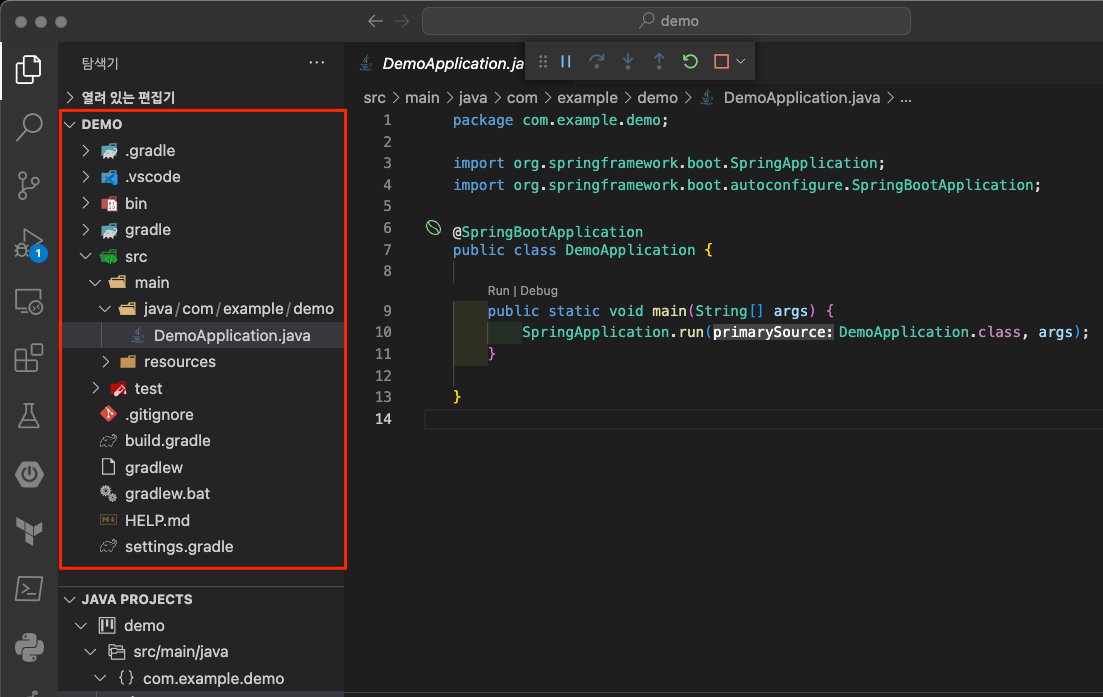
6. 웹 브라우저에서 확인
Spring Boot 애플리케이션이 실행되면 웹 브라우저에서 http://localhost:8080 또는 프로젝트에서 설정한 포트로 애플리케이션에 접속하여 확인합니다.
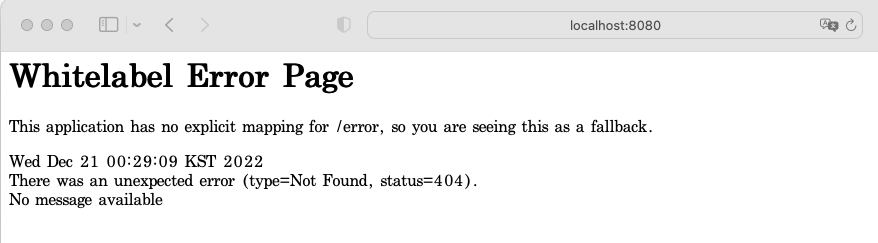
"Hello World!" 출력하기
DemoApplication.java 편집
package com.example.demo;
import org.springframework.boot.SpringApplication;
import org.springframework.boot.autoconfigure.SpringBootApplication;
import org.springframework.boot.autoconfigure.jdbc.DataSourceAutoConfiguration;
import org.springframework.web.bind.annotation.RequestMapping;
import org.springframework.web.bind.annotation.RestController;
@RestController
@SpringBootApplication(exclude = DataSourceAutoConfiguration.class)
public class DemoApplication {
@RequestMapping("/")
String home() {
return "Hello World!";
}
public static void main(String[] args) {
SpringApplication.run(DemoApplication.class, args);
}
}웹 브라우저에서 확인

728x90
'기타' 카테고리의 다른 글
| [mac] 터미널에서 IntelliJ 바로 실행하기 (0) | 2022.12.28 |
|---|---|
| [mac] Spring Boot 프로젝트 생성(IntelliJ) (0) | 2022.12.27 |
| [기타] dns tools (0) | 2022.11.28 |
| [스크립트] python 예약어 (0) | 2022.11.24 |
| [Mac] vscode(Visual Studio Code)에서 Python 개발환경 설정 (0) | 2022.11.13 |